Ci sono numerosi casi in cui Windows Update induce problemi in sé e non riesce ad aggiornare i componenti che ha scaricato. Potresti vedere la notifica “modifiche in sospeso” sul tuo modulo di aggiornamento che si rifiuta di installare nonostante abbia tentato più volte. In casi come questi, si consiglia di eliminare i file di Windows Update già scaricati.
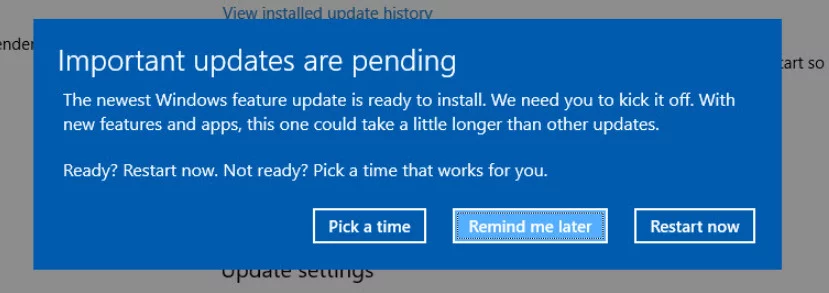
Il modulo di aggiornamento controllerà se ha i file presenti., In caso contrario, reinizializzerà l’intero processo e inizierà a scaricare nuovamente gli aggiornamenti. I file di aggiornamento che vengono scaricati parzialmente non sono qualcosa e questo risolverà il problema.
Metodo 1: Eliminazione del contenuto della cartella temporanea
La cartella temporanea del computer contiene i file quando vengono scaricati e il programma di installazione recupera i file da questa cartella quando si tenta di installarli nella directory corretta. Il programma di installazione non scarica mai i file nella stessa cartella in cui è selezionata l’installazione.,
Possiamo provare a eliminare il contenuto della cartella temporanea per risolvere qualsiasi problema si sta avendo accedendo utilizzando il terminale di esecuzione.
- Premere Windows + R, digitare “% temp% ” nella finestra di dialogo e premere Invio.
- Nella directory, vedrai centinaia di voci se non hai mai cancellato la tua cartella temporanea. Si consiglia inoltre di effettuare una copia di questa cartella in un’altra posizione in modo da poter ripristinare se succede qualcosa di sbagliato.
Seleziona tutti gli elementi, fai clic con il pulsante destro del mouse e seleziona Elimina.,

- Accendere il computer dopo questo e vedere se questa azione risolto qualsiasi problema si stavano avendo.
Metodo 2: Eliminazione del contenuto della cartella SoftwareDistribution
SoftwareDistribution è una cartella situata nella directory di Windows che viene utilizzata per archiviare temporaneamente i file che potrebbero essere necessari per installare gli ultimi aggiornamenti di Windows sul computer. Questo è un requisito per il modulo di aggiornamento e l’operazione di lettura/scrittura su questo è gestita da WUagent.
L’eliminazione del contenuto di questa cartella cancellerà la cronologia degli aggiornamenti., L’eliminazione della cronologia può avere i propri vantaggi, ad esempio, il modulo di aggiornamento non richiederà più grandi quantità di tempo per l’inizializzazione. Prima di eliminare i contenuti, dobbiamo disabilitare il modulo di aggiornamento.
- Premere Windows + S, digitare ” prompt dei comandi “nella finestra di dialogo, fare clic destro sull’applicazione e selezionare”Esegui come amministratore”.
- Nel prompt dei comandi, digitare ” net stop wuauserv “e” net stop bits”. Non chiudere ancora il prompt dei comandi, potremmo averne bisogno in seguito.,

Ora andremo alla directory di Windows Update ed elimineremo tutti i file aggiornati già presenti. Apri Esplora file o Risorse del computer e segui i passaggi.
- Vai all’indirizzo scritto di seguito. È inoltre possibile avviare l’applicazione Esegui e copiare incollare l’indirizzo per raggiungere direttamente.,
C:\Windows\SoftwareDistribution
- Elimina tutto all’interno della cartella di distribuzione del software (puoi anche tagliarli incollarli in un’altra posizione nel caso in cui desideri riporli di nuovo).

Nota: È anche possibile rinominare la cartella di distribuzione del software. Chiamalo qualcosa come “SoftwareDistributionold”.
Ora dobbiamo riattivare il servizio Windows Update e avviarlo di nuovo. Inizialmente, il Gestore aggiornamenti potrebbe richiedere alcuni minuti per calcolare i dettagli e preparare un manifesto per il download.,
- Premere Windows + S, digitare ” prompt dei comandi “nella finestra di dialogo, fare clic destro sull’applicazione e selezionare”Esegui come amministratore”.
- Nel prompt dei comandi, digitare “net start wuauserv” e “net start bit” e premere Invio.

- Ora riavvia il computer e prova a eseguire l’attività che ti ha richiesto di eliminare i file di Windows Update.
Soluzione 3: Eliminazione dei file XML
Windows mantiene un file XML per tenere traccia di tutti i file di aggiornamento scaricati o attualmente in coda da scaricare., Quando eliminiamo questo file XML, tutto l’elenco va perso e quando Windows troverà l’elenco mancante, ne creerà uno nuovo e reinizializzerà tutte le operazioni.
Nota: Invece di eliminare l’elenco, è consigliabile tagliare incollare il file in un’altra posizione in modo da avere sempre la possibilità di ripristinare se qualcosa va storto.
- Premere Windows + R, digitare “C:\Windows\WinSxS\” nella finestra di dialogo e premere Invio.,
- Cerca nella directory un file XML in sospeso ed elimina

- Riavvia il computer correttamente e controlla se i file di Windows Update vengono eliminati correttamente.
Soluzione 4: Ripristino della cartella CatRoot2
Catroot e catroot2 sono cartelle essenziali per il funzionamento di Windows Update. Questi sono utilizzati per memorizzare le firme dei pacchetti di aggiornamento e aiutano nel suo processo di installazione. Il ripristino della cartella catroot2 è una correzione nota per diversi problemi di Windows Update.,
Nota: non eliminare o rinominare la cartella catroot2. Questa cartella viene ricreata automaticamente da Windows ma non viene ricreata se quest’ultima viene eseguita.
- Premere Windows + S, digitare ” cmd ” nella finestra di dialogo, fare clic destro sull’applicazione e selezionare Esegui come amministratore.,
- una Volta nel prompt dei comandi, eseguire il comando riportato di seguito le dichiarazioni a uno a uno:
net stop cryptsvcmd %systemroot%\system32\catroot2.old
eliminare tutto il contenuto della cartella catroot2 e dopo l’eliminazione, eseguire il seguente comando:
net start cryptsvc
La cartella catroot sarà reimpostato ogni volta che si avvia Windows update di nuovo.